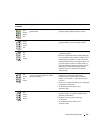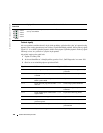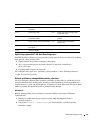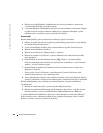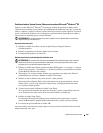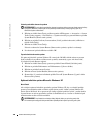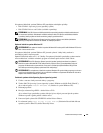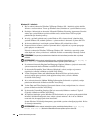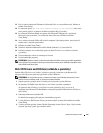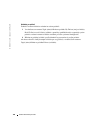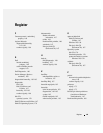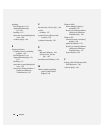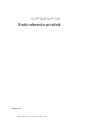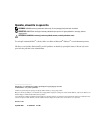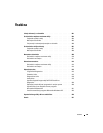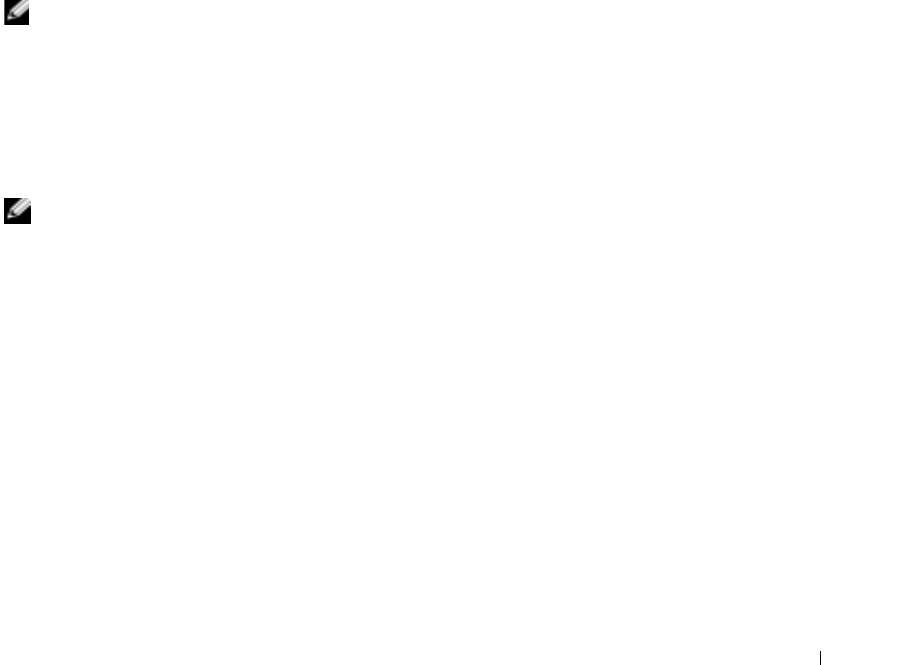
Krátka referenčná príručka 193
13 Keď sa zobrazí obrazovka Welcome to Microsoft (Víta vás systém Micorosoft), kliknite na
tlačidlo Next (Ďalej).
14 Po zobrazení správy
How will this computer connect to the Internet?
(Ako sa má
tento počítač pripájat’ na Internet?) kliknite na tlačidlo Skip (Vynechat’).
15 Po zobrazení obrazovky Ready to register with Microsoft? (Registrácia v spoločnosti
Microsoft) vyberte možnost’ No, not at this time (Teraz nie) a kliknite na tlačidlo
Next (Ďalej).
16 Ak sa zobrazí obrazovka Who will use this computer? (Kto bude používat’ tento počítač?)
môžete zadat’ až piatich používateľov.
17 Kliknite na tlačidlo Next (Ďalej).
18 Inštaláciu dokončite kliknutím na tlačidlo Finish (Dokončit’). Vyberte disk CD.
19 Príslušné ovládače znova nainštalujte pomocou disku CD Drivers and Utilities (ovládače
a pomôcky).
20 Znovu nainštalujte softvér na ochranu pred vírusmi.
21 Znovu nainštalujte programy.
POZNÁMKA. Opätovná inštalácia a aktivácia balíka Microsoft Office alebo programov Microsoft Works
Suite vyžaduje číslo produktu (Product Key) umiestneného na zadnej strane balíka Microsoft Office alebo
disku CD Microsoft Works Suite.
Disk CD Drivers and Utilities (ovládače a pomôcky)
Použitie disku CD Drivers and Utilities (ovládače a pomôcky), známeho aj ako ResourceCD
(zdrojový disk CD) počas spúšt’ania operačného systému Windows:
POZNÁMKA. Ak chcete získat’ prístup k ovládačom zariadení a používateľskej dokumentácii, musíte
disk CD Drivers and Utilities použit’ pri spustenom systéme Windows.
1
Zapnite počítač a počkajte, kým sa zavedie pracovná plocha systému Windows.
2 Do jednotky CD-ROM vložte disk Drivers and Utilities (ovládače a pomôcky).
Ak používate disk CD Drivers and Utilities na tomto počítači po prvý raz, otvorí sa
inštalačné okno ResourceCD Installation oznamujúce spustenie inštaláciedisku CD Drivers
and Utilities.
3 Pokračujte kliknutím na tlačidlo OK.
Pri inštalácii postupujte podľa pokynov inštalačného programu.
4 V okne Welcome Dell System Owner (privítanie majiteľa systému Dell) kliknite na tlačidlo
Next (Ďalej).
5 Vyberte príslušné položky System Model, Operating System, Device Type a Topic (model
systému, operačný systém, typ zariadenia, téma).